Word是现在十分常用的文件类型之一,有些新用户不知道怎么删除Word文档页眉、页脚,接下来小编就给大家介绍一下具体的操作步骤。
具体如下:
-
1. 首先第一步先打开电脑中的Word文档,接着根据下图箭头所指,点击顶部【插入】。

-
2. 第二步根据下图箭头所指,找到并点击【页眉页脚】图标。
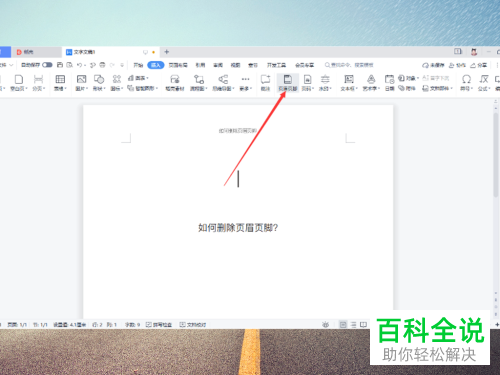
-
3. 第三步根据下图箭头所指,点击【页眉】图标。
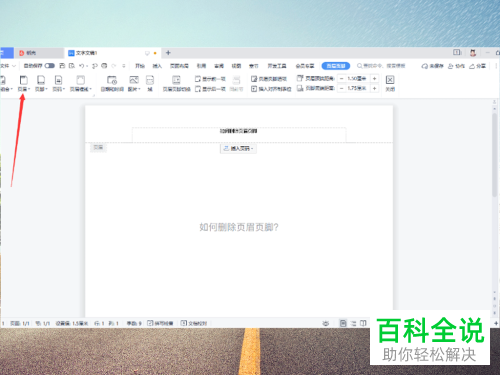
-
4. 第四步在展开的下拉列表中,根据下图箭头所指,点击【删除页眉】选项。
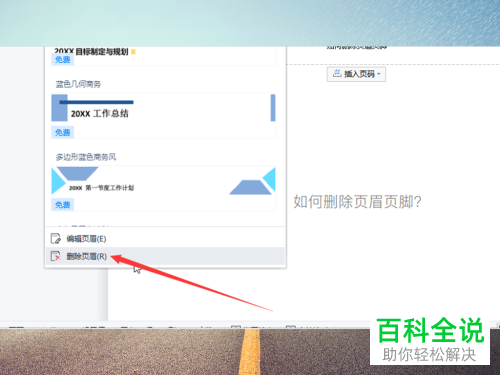
-
5. 第五步根据下图箭头所指,点击【页脚】图标。

-
6. 最后在展开的下拉列表中,根据下图箭头所指,点击【删除页脚】选项。
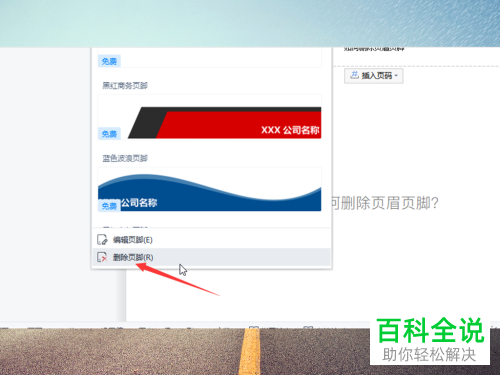
-
以上就是怎么删除Word文档页眉、页脚的方法。
